Nutzer die das Terminal unter Linux häufiger und gerne nutzen kennen die Tastenkombination Strg+r – hiermit öffnet sich eine Eingabe mit der sich vor längerem gestartete Befehle schnell suchen und ausführen lassen. Diese Suche ist recht starr, der wieder gefundene Befehl lässt sich zwar verändern und starten – dies war es aber auch schon.
Hier setzt die Software McFly an. Diese Suche ersetzt die bisherige Suche mittels Strg+r und erweitert diese. Die Software übernimmt Ihre bisherige History – also Ihre bisher gestarteten Befehle und überträgt diese in seine eigene Liste und pflegt diese mittels intelligenter Funktionen. McFly ist um einiges effizienter zu nutzen als die Bash-eigene Suche und funktioniert nicht nur mit der Bash, sondern auch mittels Zsh und Fish.
Inhaltsverzeichnis
McFly installieren
Binäre Pakete für alle Linux-Distributionen finden Sie unter GitHub zum Download – hierzu laden Sie sich einfach das komprimierte Archiv „mcfly-VERSION-x86_64-unknown-linux-musl.tar.gz“ herunter und entpacken dieses. Die entpackte Datei „mcfly“ verschieben Sie als Administrator auf dem Terminal in das Systemverzeichnis „/bin/„:
mv mcfly /bin/Unter macOS installieren Sie die Software mittels Brew:
brew tap cantino/mcflyNun kommt es darauf an welche Shell Sie nutzen, folgende Zeile integrieren Sie in die jeweilige „.bashrc„, „.zshrc“ oder „.config/fish/config.fish“ in Ihrem Home-Verzeichnis:
Bash:
eval "$(mcfly init bash)"Zsh:
eval "$(mcfly init zsh)"Fish:
mcfly init fish | sourceNun starten Sie das Terminal neu oder laden die Einstellungen mit folgendem Befehl neu:
source ~/.bashrc
source ~/.zshrc
source ~/.config/fish/config.fishHaben Sie ein eigenes Passwort für den Administrator, wiederholen Sie dies mit der Konfiguration unter „/root/„.
Haben Sie bisher keine Änderungen an der Konfiguration der Shell vorgenommen können Sie auch den Befehl:
mcfly init bash
mcfly init zsh
mcfly inif fishnutzen und den bisherigen Code in der Konfigurationsdatei der jeweiligen Shell durch den angezeigten ersetzen.
McFly nutzen
Nun lässt sich die neue Suche mittels McFly bereits nutzen – wie üblich nutzen Sie einfach Strg+r:
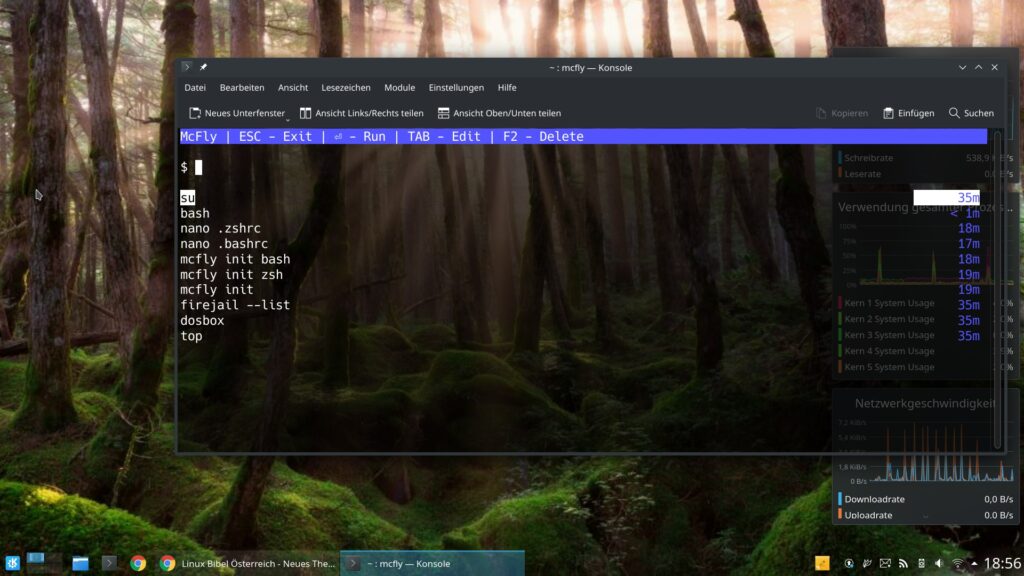
Die Software zeigt nun Ihre zuletzt gestarteten Befehle, durch diese können Sie einfach mit der Maus navigieren, mit den Tasten in der Legende oben können Sie die Befehle bearbeiten und starten.
Fügen Sie der Konfiguration folgende Zeile hinzu, können Sie die vorhandenen Befehle durchsuchen – Sie geben einfach die ersten Zeichen ein:
Bash / Zsh:
export MCFLY_FUZZY=trueFish:
set -gx MCFLY_FUZZY trueSo suche ich etwa in den vorhandenen Befehlen nach „dos„:
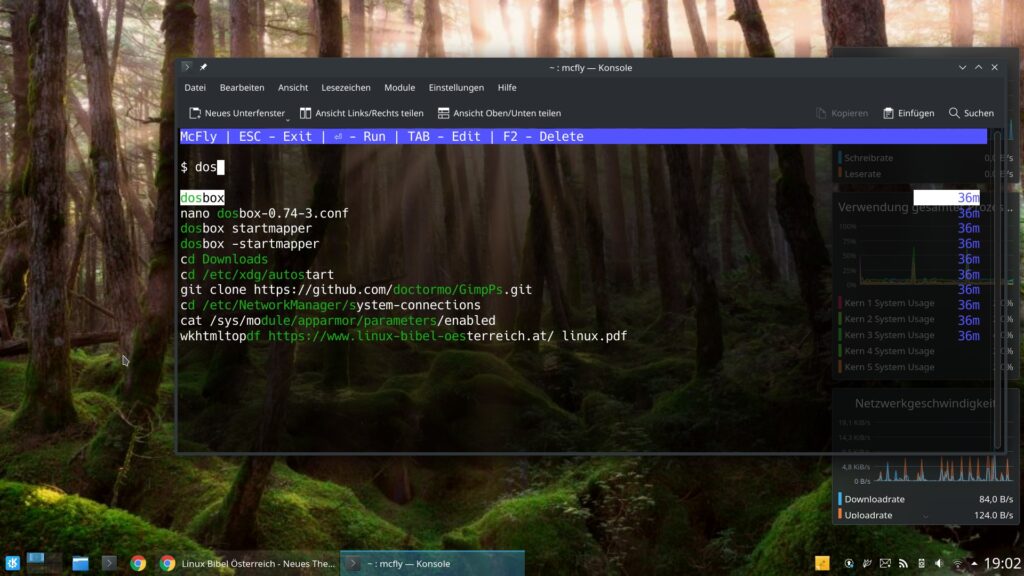
So zeigt die Software Befehle mit entsprechend abgegebenen Optionen und ähnliche bereits gestartete Befehle. Mit der Tabulator-Taste lässt sich der aktuell markierte Befehl bearbeiten, mit Eingabe starten und mit F2 aus der History entfernen. Mit folgenden Zeilen lässt sich die Ausgabe reduzieren – die Anzahl geben Sie dabei selbst vor:
Bash / Zsh:
export MCFLY_RESULTS=50Fish:
set -gx MCFLY_RESULTS 50Auch können Sie die Legende an den unteren Fensterrand legen:
Bash / Zsh:
export MCFLY_INTERFACE_VIEW=BOTTOMFish:
set -gx MCFLY_INTERFACE_VIEW BOTTOM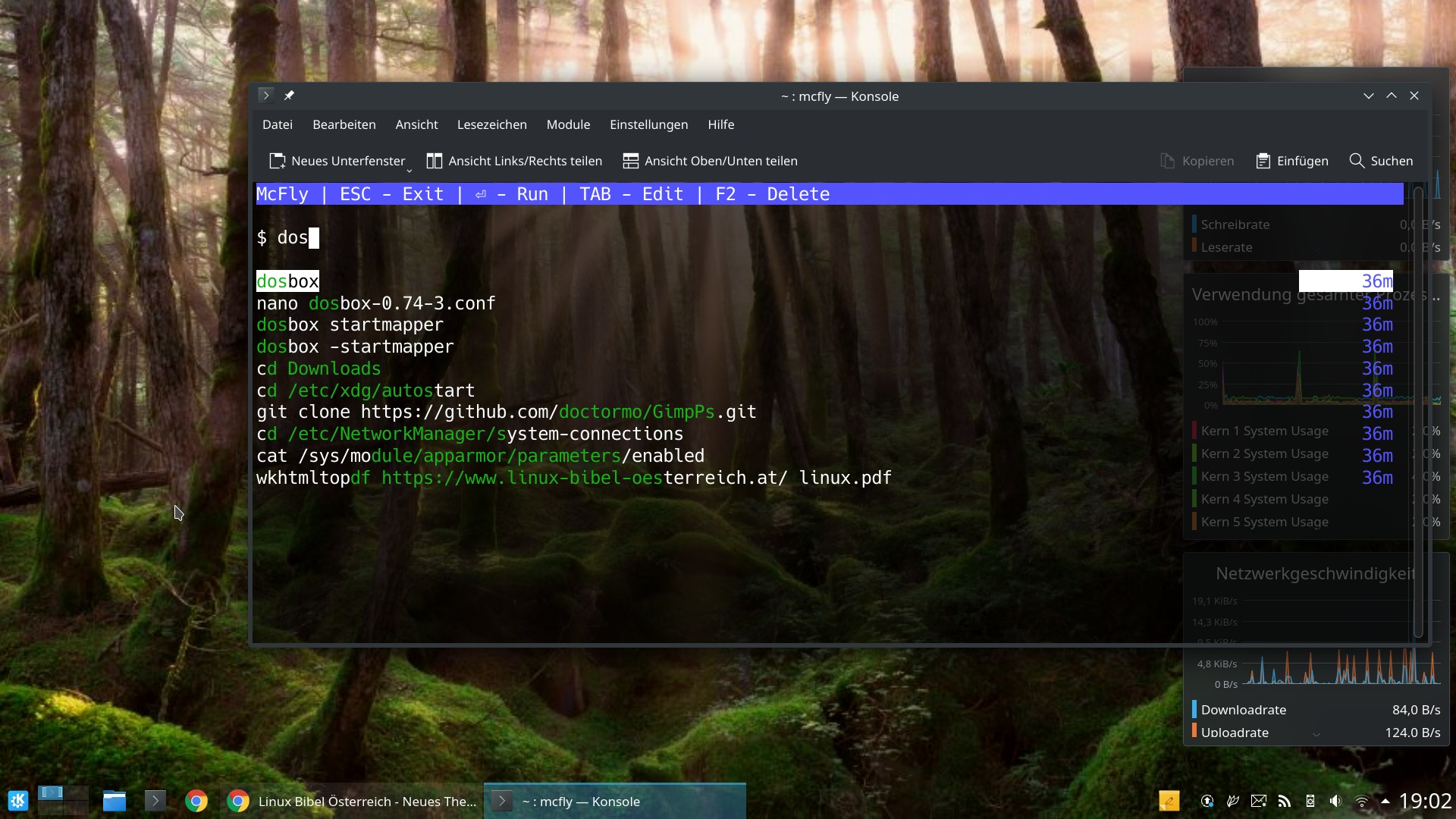


Noch keine Reaktion